- 软件大小:42.1MB
- 软件语言:简体中文
- 软件类型:国产软件
- 软件类别:3D制作类
- 更新时间:2020-03-24
- 软件授权:免费版
- 官方网站://www.9553.com
- 运行环境:XP/Win7/Win8/Win10
- 标签:CAD看图 CADMarkup
Guthrie CAD Markup 2020中文汉化版是一款非常优秀的CAD看图软件,它可以帮用户存储标记编辑以供以后使用,而原始图形文件保持不变,另外还可以同时加载多个图。所以小编准备好了破解教程,有需要的用户欢迎下载!
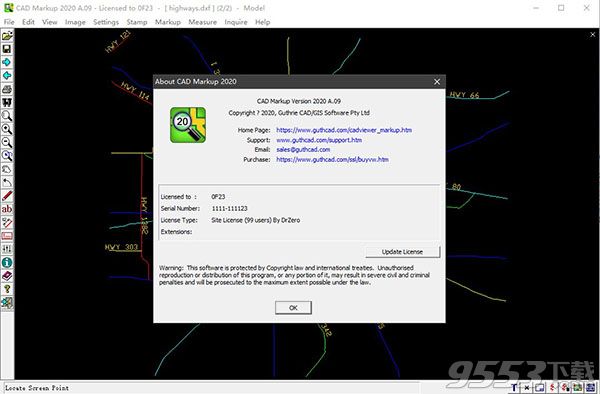
1、在本站下载并解压,得到Guthrie CAD Markup 2020原程序和破解补丁

2、双击cmsetup2020_2.exe运行安装,勾选接受许可证协议的选项
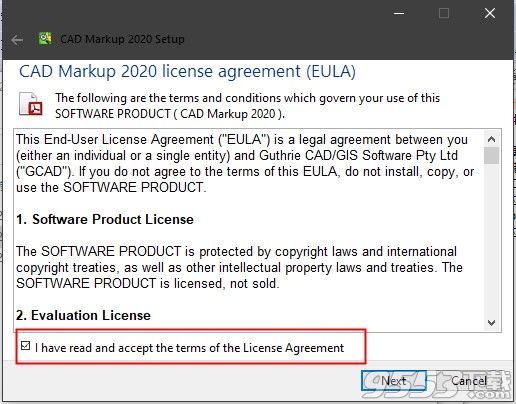
3、选择软件安装位置,默认即可
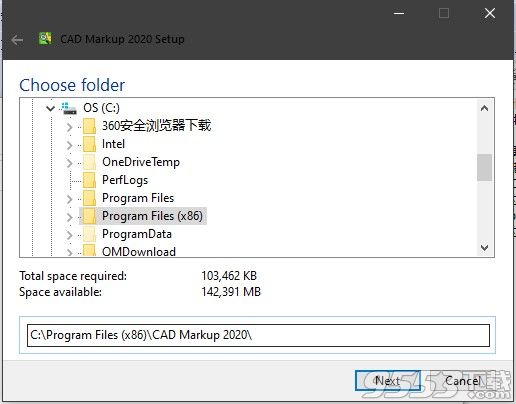
4、安装完成,退出向导
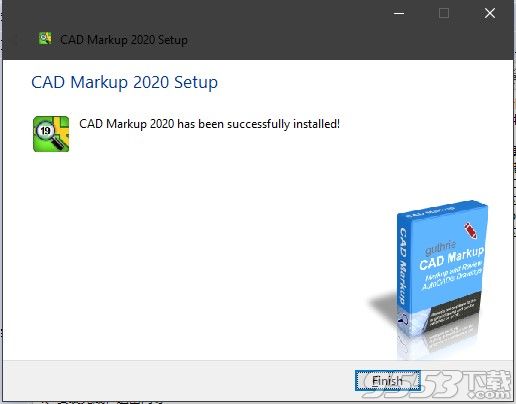
5、将破解文件夹中的cm2020.exe复制到安装目录中,点击替换目标中的文件,
默认路径C:Program Files (x86)CAD Markup 2020
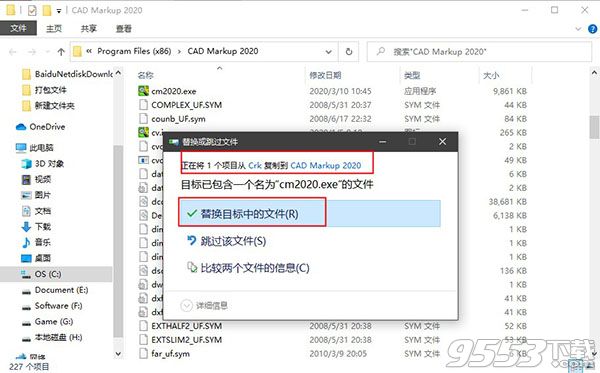
6、至此软件已破解成功,以上就是CAD Markup 2020破解版的安装教程,希望对用户有帮助
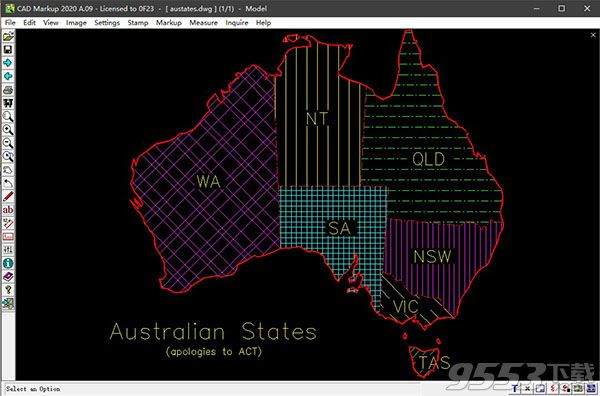
1、标记和测量
添加,编辑,移动和删除标记文本。测量尺寸(对齐,水平和垂直)
2、支持AutoCAD文件格式和PDF
查看和标记所有2020版之前的AutoCADDXF,DWG和DWF格式,MicrostationDGN和PDF。
3、保存标记编辑
将标记编辑内容与原始CAD工程图分开存储。
4、将标记编辑转换为PDF/图像
标记编辑可以保存为PDF或光栅图像文件(JPG,TIFF,BMP等)
1、支持直至AutoCAD 2020的所有AutoCAD DXF和DWG绘图格式
2、将标记直接嵌入DXF和DWG绘图
3、增强的压缩小波(ECW)图像格式支持
4、自动旋转打印页面以实现最佳适合度
5、Microstation DGN支持( v7-v8i)新增功能
6、用户定义的“时间/日期” /“已检查”标记
7、最近使用的文档列表
8、设置尺寸,标记,质量检查的样式
9、扩展的标记,尺寸选项
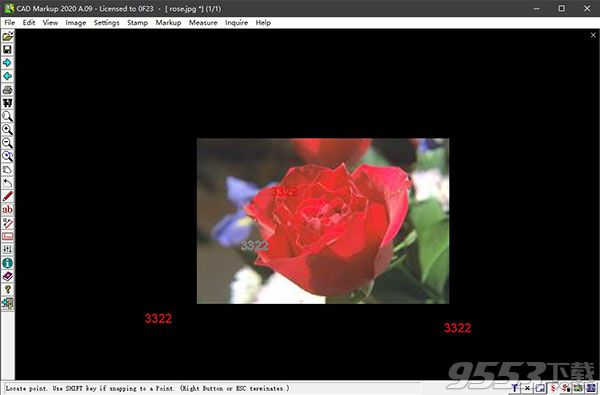
1、标记概述
标记命令允许用户向图形中添加文本注释和其他红线元素,例如线条,框和箭头。图像和遮挡也可以添加到图形中。
标记实体被添加到特殊的标记层,可以随时将其打开/关闭。
可以将图形连同更正或突出显示的区域一起打印,保存到PDF文档或保存为光栅图像格式。
标记编辑本身可以保存以供以后使用。
标记操作始终保持原始图形不变。

2、添加标记超链接
标记>添加超链接
将活动文本超链接添加到工程图。
输入将在“输入超链接文本和路径”对话框的上部区域中显示为超链接描述的文本。
在示例屏幕截图中,文字描述为“链接到CAD标记主页”
在“文件路径或网址”编辑控件中输入网址或文件路径。在示例屏幕截图中,输入了一个网址,该网址是Internet上CAD标记的主页。
也可以链接到本地硬盘驱动器或本地网络上的文件。单击文件链接会将目标文件加载到该文件类型的默认应用程序中。
3、添加标记文字
标记>添加标记文本
在工程图中添加文本。在“输入文本”对话框中输入要添加的文本。单击“确定”,然后使用光标将文本放置在图形上的所需位置。
4、插入图片
标记>插入图像
将图像添加到工程图。通过“浏览”对话框找到磁盘上的映像文件。使用光标将图像放置在图形上,然后通过将轮廓矩形拖动到所需的屏幕位置来设置尺寸。

82.0MB/v2.1.1